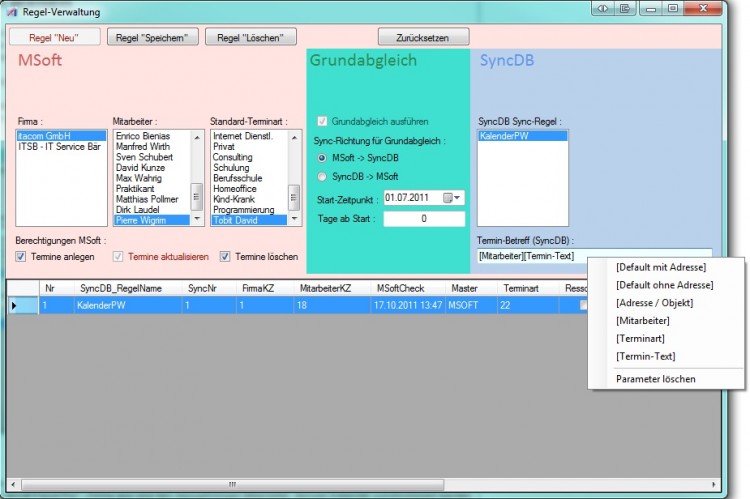Syncregeln verwalten
Konfigurieren Sie die "MSoft Sync Regeln" und stellen Sie die gewünschte Richtung für den Grundabgleich ein.
Wählen Sie hierzu den Kalender als Quelle aus, der von Ihnen am besten gepflegt wurde. Sind beide Kalender gleichermaßen gepflegt, so wählen Sie als Quell-Kalendern den Kalender mit den meisten / wichtigsten eingetragenen Informationen.
Es wird empfohlen, die Einstellungen für Grundabgleiche bevorzugt im Programm "MSoft Termin Sync" einzustellen.
Bei einem Grundabgleich werden alle Termine des Ziel-Kalenders mit den Terminen des Quell-Kalenders überschrieben.
Haben Sie persönliche Termine die Sie sichern möchten, so sollten Sie vor einem Grundabgleich eine entsprechende Sicherung anlegen.
Regel anlegen
Um eine neue Regel anzulegen, klicken Sie oben links auf "Regel 'Neu' ".
Wählen Sie anschließend eine "MSoft Passt Pro" - Firma aus und den dazugehörigen Mitarbeiter, dessen Kalender synchronisiert werden soll.
In der Auswahl "Standard-Terminart" können Sie eine Terminart wählen, die im MSoft Passt Pro für Termine verwendet werden soll, die im Tobit-Kalender angelegt werden.
Unter diesen 3 Auswahlboxen, können Sie die "MSoft-Berechtigungen" setzen welche für die ausgewählte SyncRegel gesetzt werden sollen. Um Änderungen in den Kalender von MSoft Passt Pro zu übernehmen müssen Sie die Berechtigung "Termine anlegen" und "Termine aktualisieren" setzen. Wenn der Mitarbeiter Termine löschen darf, dann setzen Sie die Berechtigung "Termine löschen".
Haben Sie die MSoft - Einstellungen vorgenommen, so ist bei einer neuen Regel ein Grundabgleich erforderlich. In ausnahme Fällen können Sie bei einer Neuanlage den Grundabgleich ausschließen (wird nicht empfohlen). Je nachdem in welchem Programm sich Ihr Haupt-Terminkalender befindet können Sie frei entscheiden in welche Richtung der Grundabgleich erfolgen soll.
Der Begriff "SyncDB" steht für das jeweilige Programm mit welchem der Kalender synchonisiert werden soll.
Für eventuelle Testzwecke können Sie einen "Startzeitpunkt" und eine "Anzahl an Tagen (Tage ab Start)" angeben, für einen Zeitraum aus dem die Termine abgeglichen werden sollen. Geben Sie den Wert '0' bei "Tage ab Start" an, wenn alle Termine ab dem Startzeitpunkt abgeglichen werden sollen.
Für eventuelle Testzwecke können Sie einen "Startzeitpunkt" und eine "Anzahl an Tagen (Tage ab Start)" angeben, für einen Zeitraum aus dem die Termine abgeglichen werden sollen. Geben Sie den Wert '0' bei "Tage ab Start" an, wenn alle Termine ab dem Startzeitpunkt abgeglichen werden sollen.
Abschließend wählen Sie eine "SyncDB-SyncRegel" unter SyncDB aus, mit der das Programm den angegebenen MSoft Passt Pro Kalender synchonisieren soll.
Bei einer Synchonisation in Richtung SyncDB können Sie die Formatierung / Anzeige des Betreffs beinflussen. Hierzu können Sie mit rechtsklick im Feld "Termin-Betreff" verschiedene Parameter auswählen. Sie können bis auf die [Default] - Parameter alle Parameter frei kombinieren. Die Schaltefläche "Parameter löschen" entfernt die eingetragenen Parameter.
Haben Sie alle Einstellungen getroffen und überprüft, so klicken Sie oben links im Fenster auf "Regel speichern".
Regel speichern
Um Änderungen an einer Regel zu speichern, klicken Sie auf die Schaltfläche "Regel speichern".
Regel löschen
Um eine Regel zu löschen, wählen Sie die Regel zuvor im unteren Bereich aus. Anschließend klicken Sie im oberen Bereich auf "Regel löschen". Das Programm wird Sie fragen, ob Sie die Regel wirklich löschen möchten und ob Sie die zur Regel bestehenden Termineinträge in der SyncDB löschen wollen.
Zurücksetzen
Klicken Sie auf die Schaltfläche "Zurücksetzen" wenn Sie das Fenster auf die Ausgangslage zurücksetzen möchten.